Потребители на Контролния панел
Секцията Потребители на панела ви дава възможност да създавате допълнителни потребители за Контролния панел, които имат ограничен достъп само до зададените секции на панела.
Създаване на допълнителен потребител
За да създадете допълнителен потребител за Контролния панел, моля направете следното:
- Въведете потребителско име в полето Потребителско име. Към него автоматично ще бъде добавено отпред основното потребителско име на Контролния панел.
- Въведете парола в полетата Парола и Потвърди паролата.
Докато въвеждате паролата, индикатор за нейната сигурност под полето ще се обновява в реално време. Той показва едно от четири нива на сигурност. Също така ще видите съвети и изисквания в червен балон под индикатора, които ще Ви помогнат да създадете по-сигурна парола. Можете да прегледате статията относно Избор на парола или тази за използване на Автоматичен Генератор на Пароли за повече информация относно създаване на добра парола. - Въведете име на потребителя в полето Име (ще се показва в Контролния панел на потребителя).
- В полето E-mail въведете e-mail адрес на потребителя (за ваша информация само).
- Натиснете Създай.
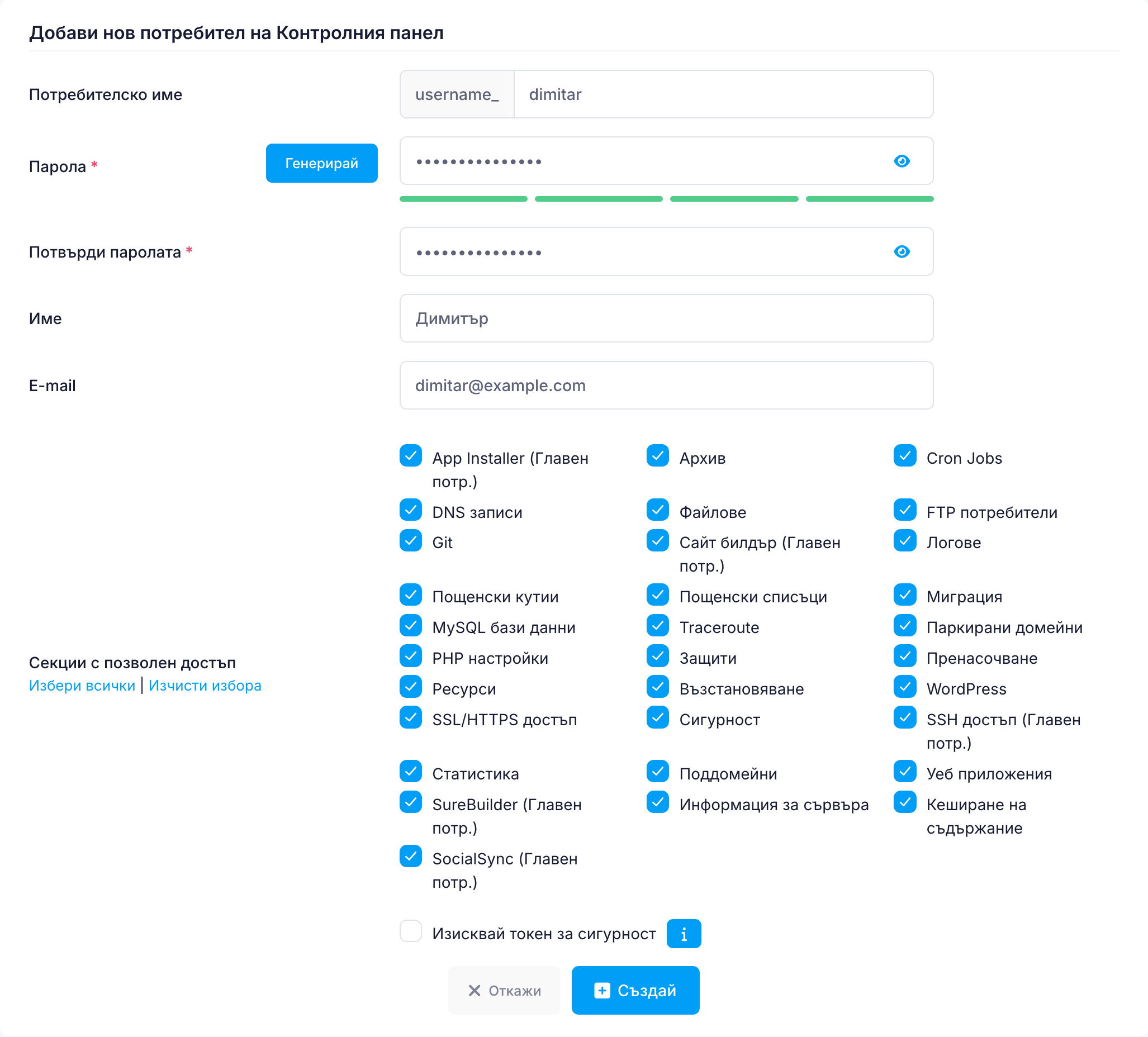
ВАЖНО:
- Ако разрешите достъп до секция, отбелязана с (Главен потр.), потребителят ще може да използва тази секция от името на Вашия главен потребител.
- Ако разрешите на даден потребител достъп до някоя от секциите Cron Jobs, Миграция, MySQL бази данни, Пренасочване, App Installer, FTP потребители или Поддомейни, този потребител ще може да разглежда вашите файлове/директории и да създава нови директории.
- Ако изберете опцията Изисквай токен за сигурност, системата ще поиска при следващото влизане на потребителя да настрои двуфакторно удостоверяване (2FA), ако все още не го е направил. Можете да прочетете повече за тази защита тук.
-
2FA статусът показва дали допълнителният потребител е настроил към момента двуфакторното удостоверяване от своя Контролен панел. Ако по някаква причина той загуби достъп до програмата за токени или генерираните токени не работят, имате възможност да спрете 2FA за този потребител чрез бутон Изключи.
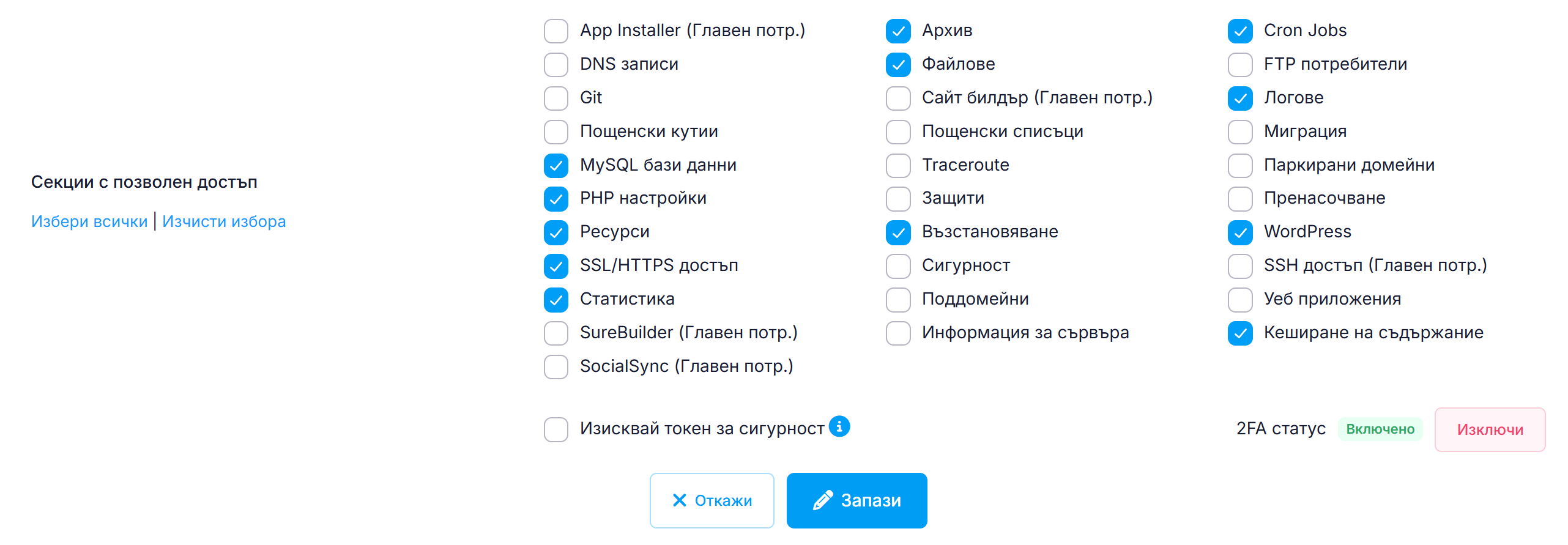
Моля, имайте предвид, че не всички секции на Контролния панел са в списъка. Някои секции (например Моите данни) не са достъпни за допълнителни потребители и могат да бъдат променяни само с основния потребител на Контролния панел.
Редактиране на съществуващ потребител
За да редактирате настройките на вече съществуващ потребител, използвайте бутона Редактирай до съответния потребител от списъка. След като направите необходимите промени, използвайте бутона Редактирай отново.
Изтриване на съществуващ потребител
За да изтриете даден потребител, използвайте бутона Изтрий до съответния потребител в списъка.